原文出處: ariesmichael
登入Google AdSense之後,點選上方的第二個頁籤 - "AdSense 設定"。
點選第二個產品 "AdSense for Search"(如下圖紅色圈處),即可進入產品精靈畫面。
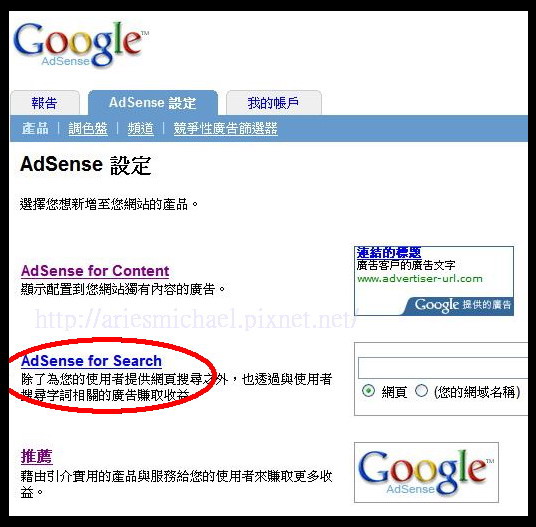
事實上,要完成功能設定並不困難,只需要透過精靈的三個步驟,即可完成產品程式碼的取得。
步驟一共分為...
●搜尋框選項:此選項主要是讓產品使用者,可根據網誌(Blog)的版面設計來自訂搜尋框,包括:搜尋類型、樣式、語言以及編碼(稍後說明)...等。
●搜尋結果樣式:當使用者搜尋關鍵字之後,除了顯示Google的搜尋結果之外,也一併顯示與"關鍵字"相關的廣告於上方。可以透果此設定自訂搜尋結果。
●取得程式碼,並轉貼到網誌上
《以下為快速步驟Step by Step》
●搜尋框選項:
步驟1:在"搜尋類型:"中,選擇 "Google 網頁搜尋"
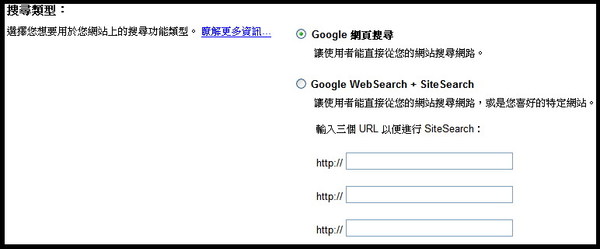
步驟2.0:在"搜尋框樣式"...
步驟2.1:"網誌類型"中,選擇 " 步驟2.2:"搜尋按鈕"中,打勾 "
登入Google AdSense之後,點選上方的第二個頁籤 - "AdSense 設定"。
點選第二個產品 "AdSense for Search"(如下圖紅色圈處),即可進入產品精靈畫面。
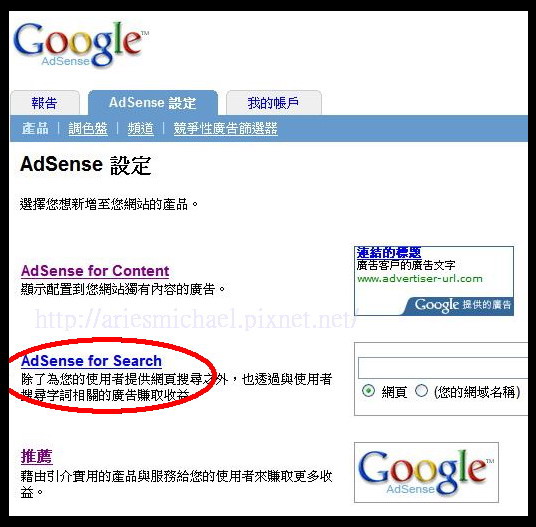
事實上,要完成功能設定並不困難,只需要透過精靈的三個步驟,即可完成產品程式碼的取得。
步驟一共分為...
●搜尋框選項:此選項主要是讓產品使用者,可根據網誌(Blog)的版面設計來自訂搜尋框,包括:搜尋類型、樣式、語言以及編碼(稍後說明)...等。
●搜尋結果樣式:當使用者搜尋關鍵字之後,除了顯示Google的搜尋結果之外,也一併顯示與"關鍵字"相關的廣告於上方。可以透果此設定自訂搜尋結果。
●取得程式碼,並轉貼到網誌上
《以下為快速步驟Step by Step》
●搜尋框選項:
步驟1:在"搜尋類型:"中,選擇 "Google 網頁搜尋"
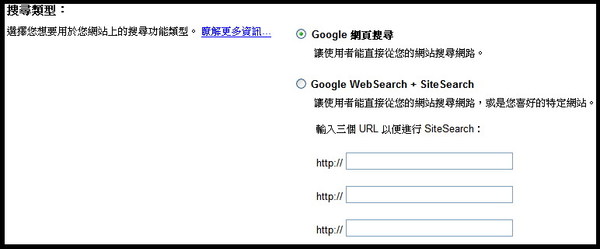
步驟2.0:在"搜尋框樣式"...
步驟2.1:"網誌類型"中,選擇 " 步驟2.2:"搜尋按鈕"中,打勾 "
全站熱搜


 留言列表
留言列表
